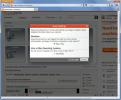Помицање тренутног прозора на виртуалну радну површину помоћу хитне типке [Виндовс 10]
Виртуелне радне површине у оперативном систему Виндовс 10 су карактеристика без коса. Апликације других произвођача вам омогућавају назив виртуалних десктопа и скочите право на један без проласка кроз све њих. Уграђене тастатуре за виртуелне радне површине су основне. Да бисте преместили прозор на виртуелну радну површину, прво морате да одете у приказ задатка. зВиртуалДесктоп је Виндовс апликација која омогућава померање тренутног прозора на виртуелну радну површину помоћу хитне типке. Не морате прво да идете на приказ задатка. Можете да преместите тренутни прозор на виртуелну радну површину и пребаците се на њега. Алтернативно, можете једноставно померити прозор и остати на тренутној радној површини. Апликација такође подржава хоткеис за приквачивање апликација и омогућава вам подесите различите позадине за сваку радну површину.
Преузмите и покрените зВиртуалДесктоп. Додаће индикатор броја у системској траци да назначи на којој радној површини сте. Постоји доста других апликација које то раде тако да ово једва чини зВиртуалДесктоп јединственим.
Померити тренутни прозор
Након покретања апликације премештате тренутни прозор на виртуелну радну површину помоћу пречице;
Вин + Алт + Број радне површине
Можете премјестити тренутни прозор на виртуалну радну површину и пречицом на ту радну површину пребацити;
Вин + Цтрл + Алт + Број радне површине
Апликација одговара само на бројеве на нумеричкој таблици. Ако покушавате да померите прозор на радну површину 3, морате да притиснете три на тастатури са бројевима, а не три изнад тастера са словом на тастатури.
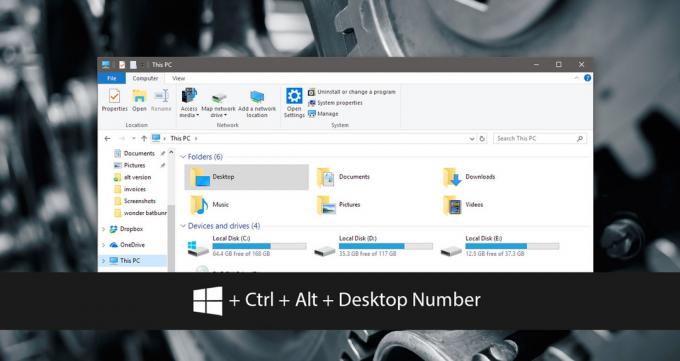
Постављање различитих позадина за виртуалне радне површине
Вин 10 Виртуал Десктоп Енханцер популарна је апликација која побољшава виртуелне радне површине у систему Виндовс 10. Једна од његових карактеристика омогућава вам постављање различитих позадина за различите виртуелне радне површине. Нажалост, апликација нема једноставан ГУИ за ово. Овде зВиртуалДесктоп има предност над њим. Омогућује вам постављање различитих позадина за виртуелне радне површине путем једноставног ГУИ-ја.
Кликните десним тастером миша на икону системске траке апликације и изаберите „Подешавања“. Идите на картицу Позадина и изаберите позадину коју желите да поставите за сваку виртуелну радну површину.
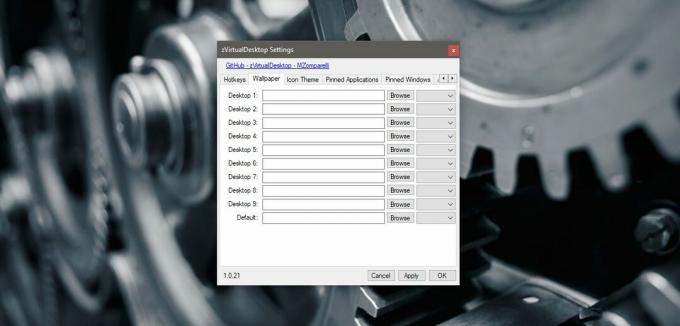
Пин анд Унпин Аппс
Виндовс 10 вам омогућава да прикачите апликације и прозоре на виртуелну радну површину. зВритуалДесктоп вам омогућава да то учините помоћу хитне типке. Омогућава вам да прикачите тренутно активни прозор или апликацију на радну површину.
Да бисте закачили / откопчали прозор, користите пречицу;
Алт + Вин + З
Да бисте закачили / откопчали апликацију, користите пречицу;
Алт + Вин + А
Померите све Виндовс на тренутну радну површину
зВиртуалДесктоп вам такође омогућава да померате све прозоре отворене на различитим виртуелним радним површинама на тренутну радну површину. За то не постоји хитна типка. Да бисте све прозоре преместили на тренутну виртуелну радну површину, кликните десним тастером миша на икону системске траке апликације. У контекстном менију изаберите опцију "доведи све прозоре овде".

зВиртуалДесктоп је богат значајкама. Неке од његових функција подржане су у оперативном систему Виндовс 10, као што је прелазак на следећу или претходну радну површину. Остала су истинска побољшања Виндовс 10 виртуелних десктопа.
Ако имате проблема са праћењем пречица на тастатури или желите ГУИ за приквачивање апликација и прозора, идите на подешавања зВиртуалДесктоп. Плоча за подешавања апликације садржи картицу „Хоткеи“, као и „Приквачене апликације“ и „Приквачен Виндовс“ картицу коју можете да мењате.
Преузмите зВиртуалДесктоп
претраживање
Рецент Постс
Направите портал бесплатне службе помоћи помоћу ИТ радне површине зачина
Многе корпорације великих и средњих димензија с неколико крајњих ко...
ГТКРавГаллери је моћан фото менаџер и уредник за фотографе
Појава ДСЛР камера и њихове све мање цене у последње време су многе...
Како управљати вишеструким поставкама мрежне везе у оперативном систему Виндовс
Имате ли више мрежа и желите да све њима управљате на једном месту?...